前言
该插件已被VSCODE弃用,下载在VSCODE上已经无法下载该插件。
可以通过在vscode上登录github或微软账号,达到个人信息数据同步的功能(个人电脑和办公电脑使用同一套vscode的配置,且两个电脑可同步更新)
setting sync是VS Code的一款插件,用于将VS Code的设置上传至git hub或者从git hub下载设置。 这个设置包括插件与相关设置,因此使用了这个插件后,就不用担心更换电脑后所有插件重新下载和设置的问题了。
vscode 个人账号(github或微软)已经可以实现个人的vscode同步,登录个人账号后会自动保存设置到个人账号,当换电脑或重装 VSCode 后登录自己的个人账号即可快速完成设置同步。
setting sync更适合用于团队开发。
一、安装
vsCode中搜索 Setting Sync,选择安装即可。
二、配置
-
使用github登录VSCODE账户。
打开VSCODE,在左下角选择登录。
 选择GitHub登录,跳转github网站,登录github账号,完成授权。
选择GitHub登录,跳转github网站,登录github账号,完成授权。
 若没有github账户,根据官方提示建立。
若没有github账户,根据官方提示建立。
-
在github中注册token.
可参考github系列(五)github token的使用,在注册是记住务必选择gist功能,并记录下最后生成的token。
 3. vscode 选择令牌
3. vscode 选择令牌
好多文章到这里,在github中又生成了一个gist,然后使用它,其实后面gist可以在vscode中自动生成。
回到VSCode程序,如果有多个授权令牌,需要手动选择要在本地使用哪个令牌,
我这里不经意多点了几次,就多了一个令牌,正常新配置的一个令牌都没,
只要点击下面的大按钮跳过即可,他会自动创建一个。
 4. 上传配置
4. 上传配置
同步扩展插件配置好以后我们就可以上传我们的配置信息了。(使用快捷键“Ctrl+Alt+U”)
注意:保存好gist id ,另一台设备下载配置需要。
 4. 将gist,token写入json配置中,并设置同步
4. 将gist,token写入json配置中,并设置同步
“ctrl+shift+p”,输入sync,选择sync:高级配置。
 选择sync打开设置
选择sync打开设置
 在打开的界面中输入之前保存的token和gist,并选择静默同步。
在打开的界面中输入之前保存的token和gist,并选择静默同步。
 5. 查看设置(此项可以不做,只是在json文件中查看设置的gist和token)
5. 查看设置(此项可以不做,只是在json文件中查看设置的gist和token)
打开设置,点击2处图标进入settings.json
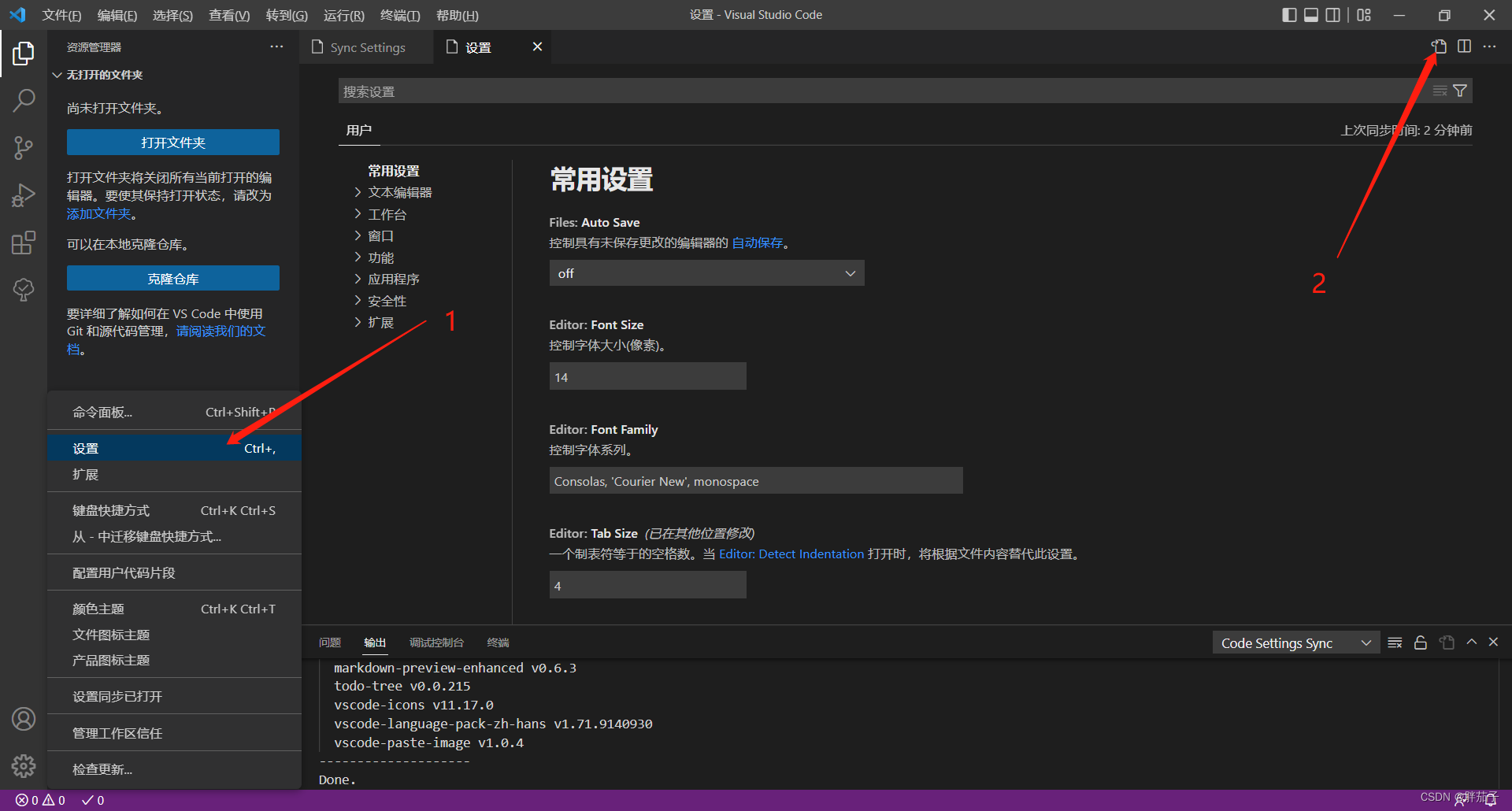 此处就能看到自己的gist,可确认设置成功。
此处就能看到自己的gist,可确认设置成功。 “ctrl+shift+p”,输入sync,选择sync:高级配置。
“ctrl+shift+p”,输入sync,选择sync:高级配置。
 选择sync编辑扩展本地配置,可查看token.
选择sync编辑扩展本地配置,可查看token.
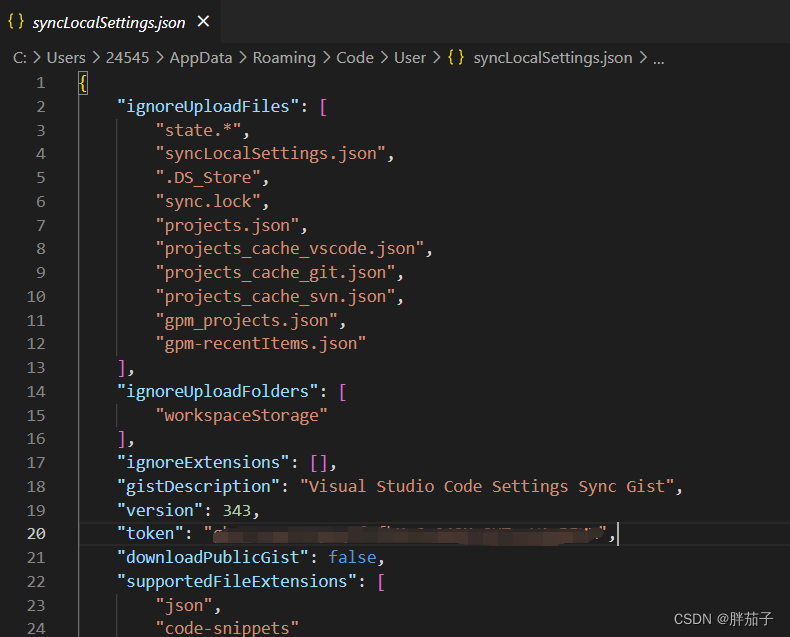
这样 settings sync就配置完成了,
下载/上传
Shift+Alt+U 上传配置环境
Shift+Alt+D 下载配置环境
打开 github,点击右上角头像,选择 Your Gist,可以查看自己上传的配置
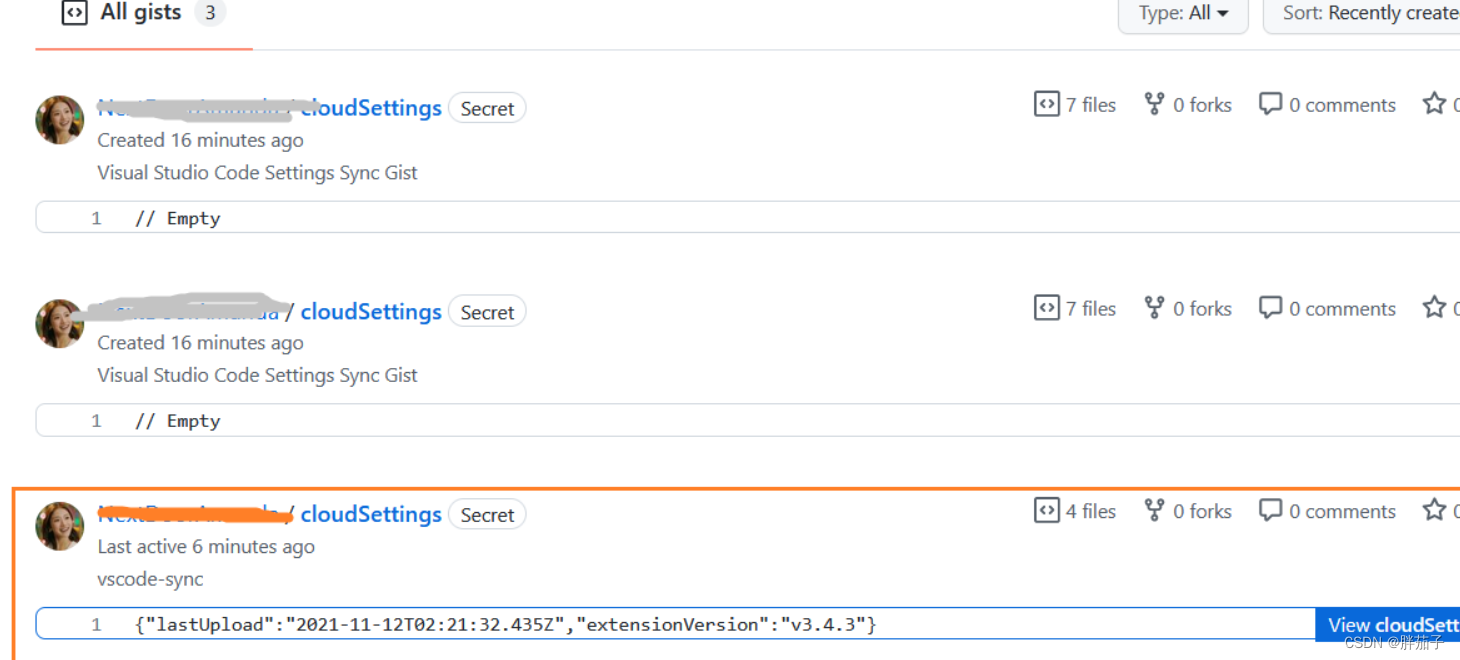
点击查看云配置,可以查看详细信息,在最底部可以看到 gist ID
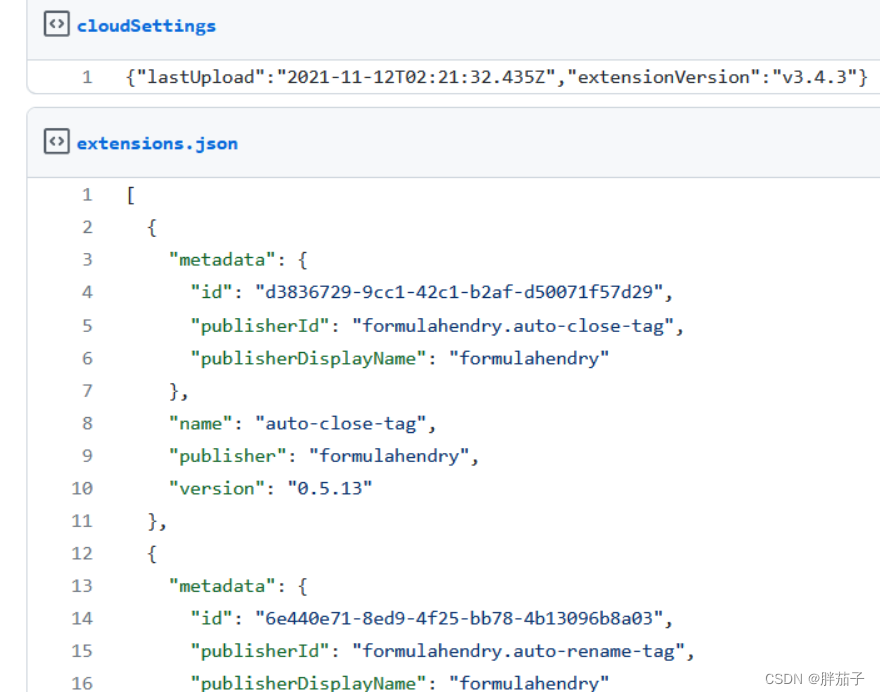
个人应用
在个人使用时,如果更换电脑,或公司/家中来回切换,直接Shift+Alt+U 上传配置环境,Shift+Alt+D 下载配置环境就可以了。
团队应用,共享配置
- 上传共享配置
Ctrl+Shift+P, 输入 Sync: Advanced Options,选择 Sync:在公开 Gist 上分享配置
Ctrl+Shift+P, 输入 Sync: Advanced Options,选择 Sync:打开设置,复制 Gist ID,发送给想要分享的团队成员(就是将自己的GIST 复制给其他成员)。
- 下载共享配置
团队成员拿到 ID 之后,如果之前有配置过Settings Sync的话,那就需要先重置自己的插件配置。
Ctrl+Shift+P, 输入 Sync:高级配置,选择 Sync:打开设置,在 Gist ID 输入框中输入拿到的 ID;
 Ctrl+Shift+P, 输入 Sync: Advanced Options,选择 Sync:从公开 Gist 下载配置
Ctrl+Shift+P, 输入 Sync: Advanced Options,选择 Sync:从公开 Gist 下载配置
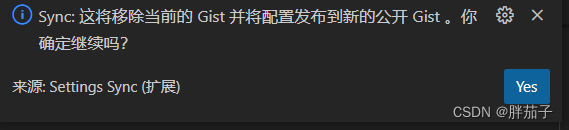 Shift+Alt+D 下载配置,控制台会输出下载进程,完成后输出如下信息
Shift+Alt+D 下载配置,控制台会输出下载进程,完成后输出如下信息
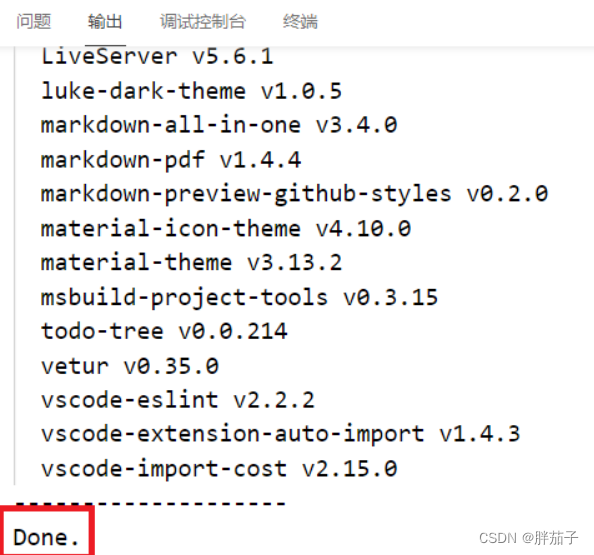
令牌token失效处理
- token设置时如果个人使用建议设置成永久有效,若不选择默认为30天,当token失效时,settings sync会同步失败。
- 若出现token失效可重新生成token,可参考github系列(五)github token的使用。
- Ctrl+Shift+P, 输入 Sync:高级配置,选择 Sync:打开设置,在token 输入框中输入重新生成的Token;
引用、借鉴文章
Settings Sync 配置与使用
VSCode同步配置插件:Settings Sync 说明